Kā aizmirst Wi-Fi tīklu Windows, MacOS, iOS un Android
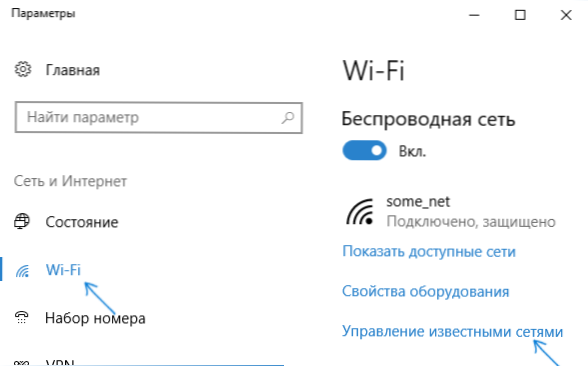
- 1319
- 181
- Lloyd O'Keefe
Pievienojot jebkuru ierīci ar bezvadu tīklu, tā pēc noklusējuma saglabā šī tīkla parametrus (SSID, šifrēšanas tips, parole) un tālāk izmanto šos iestatījumus automātiskai savienojumam ar Wi-Fi. Dažos gadījumos tas var radīt problēmas: piemēram, ja maršrutētāja parametros ir mainīta parole, saglabāto un mainīto datu neatbilstības dēļ jūs varat iegūt “saglabātos tīkla parametrus” Šajā datorā “neatbilst šī tīkla prasībām” un līdzīgas kļūdas.
Iespējamais risinājums - aizmirstiet WI -FI tīklu (t.E. Dzēst to saglabātos datus) un atkal izveidojiet savienojumu ar šo tīklu, kas tiks apspriests šajās instrukcijās. Instrukcijas saglabā Windows metodes (ieskaitot komandrindas izmantošanu), Mac OS, iOS un Android. Cm. Arī: kā noskaidrot savu paroli Wi-Fi, kā paslēpt citu cilvēku Wi-Fi tīklus no savienojumu saraksta.
- Aizmirstiet Wi-Fi tīklu operētājsistēmā Windows
- Android
- Uz iPhone un iPad
- Mac OS
Kā aizmirst Wi-Fi tīklu operētājsistēmā Windows 10 un Windows 7
Lai aizmirstu Wi-Fi tīkla parametrus operētājsistēmā Windows 10, vienkārši veiciet šādas vienkāršas darbības.
- Dodieties uz parametriem - tīklu un internetu - wi -fi (vai noklikšķiniet uz paziņojuma savienojuma ikonas - "Tīkla un interneta parametri" - "Wi -fi") un atlasiet "slavenu tīklu pārvaldība".
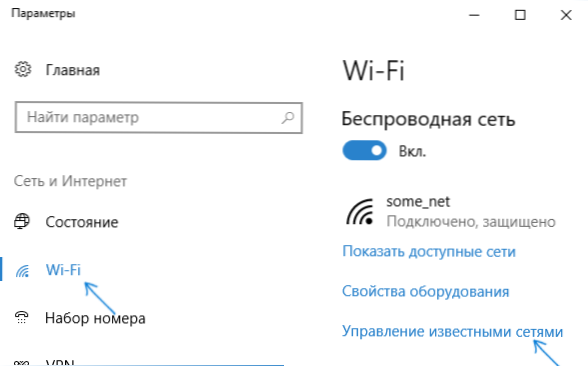
- Saglabāto tīklu sarakstā atlasiet tīklu, kura parametri ir jādzēš un noklikšķiniet uz pogas "Aizmirst".
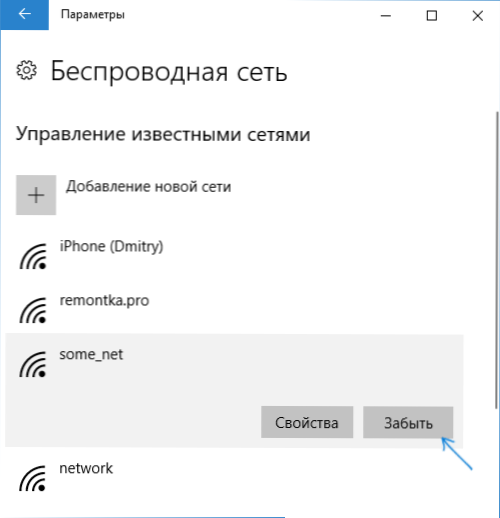
Gatavs, tagad, ja nepieciešams, jūs varat atgriezties šajā tīklā, un jūs atkal saņemsit paroles pieprasījumu, kā tas ir pirmajā savienojumā.
Windows 7 darbības būs līdzīgas:
- Dodieties uz tīkla vadības centru un pilnīgu piekļuvi (ar peles labo pogu noklikšķiniet uz savienojuma ikonas - vēlamo punktu konteksta izvēlnē).
- Kreisajā izvēlnē atlasiet "Bezvadu tīklu pārvaldība".
- Bezvadu tīklu sarakstā atlasiet un izdzēsiet Wi-Fi tīklu, kas jāaizmirst.
Kā aizmirst bezvadu tīkla parametrus, izmantojot Windows komandrindu
Tā vietā, lai izmantotu parametra interfeisu, lai izdzēstu Wi-Fi tīklu (kas mainās no versijas uz versiju Windows), varat to darīt, izmantojot komandrindu.
- Administratora vārdā palaidiet komandrindu (Windows 10 uzdevumjoslas meklēšanā varat sākt ierakstīt “komandrindu”, pēc tam noklikšķiniet uz rezultāta un atlasiet “Palaist administratora vārdā”, izmantojiet līdzīgu metodi iekšā Windows 7 vai atrodiet komandrindu standarta programmās un konteksta izvēlnē, atlasiet “Palaižot administratora vārdā”).
- Komandrindā ievadiet komandu Neth wlan šova profili Un noklikšķiniet uz Enter. Tā rezultātā tiks parādīti saglabāto Wi-Fi tīklu nosaukumi.
- Lai aizmirstu tīklu, izmantojiet komandu (aizstājot tīkla nosaukumu)
Neth wlan dzēst profila name = "name_set"
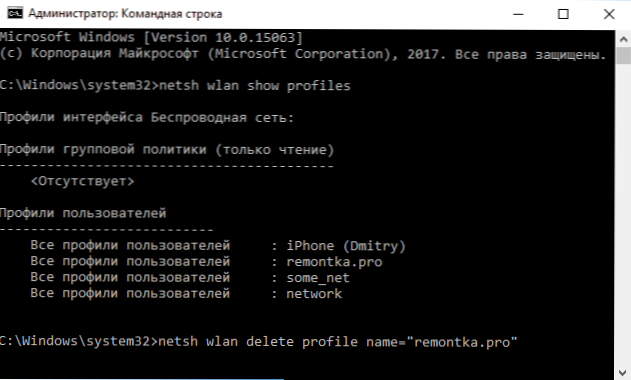
Pēc tam jūs varat aizvērt komandrindu, saglabātais tīkls tiks izdzēsts.
Video instrukcija
Saglabāto Wi-Fi parametru noņemšana Android
Lai aizmirstu saglabāto Wi-Fi tīklu Android tālrunī vai planšetdatorā, izmantojiet šādas darbības (izvēlnes vienumi var nedaudz atšķirties dažādās firmas apvalkos un Android versijās, bet darbības loģika ir vienāda):
- Dodieties uz iestatījumiem - wi -fi.
- Ja jūs šobrīd esat savienots ar tīklu, kas jums jāaizmirst, vienkārši noklikšķiniet uz tā un atvērtajā logā noklikšķiniet uz "Dzēst".
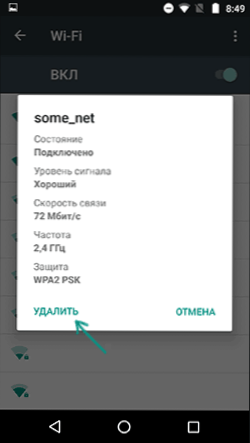
- Ja neesat savienots ar izdzēsto tīklu, atveriet izvēlni un atlasiet vienumu “Saglabātais tīkls”, pēc tam noklikšķiniet uz tīkla nosaukuma, kas jums jāaizmirst, un atlasiet “Dzēst”.
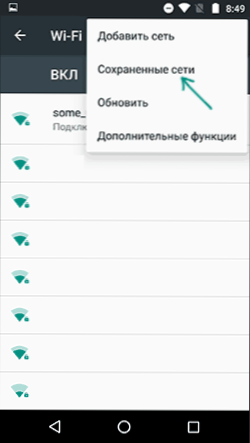
Kā aizmirst bezvadu tīklu iPhone un iPad
Darbības, kas vajadzīgas, lai aizmirstu Wi-Fi tīklu iPhone, būs šādas (Piezīme: šobrīd tiks noņemts tikai tīkls, kas šobrīd ir “redzams”):
- Dodieties uz iestatījumiem - wi -fi un tīkla vārdā noklikšķiniet uz burta "i" pa labi.
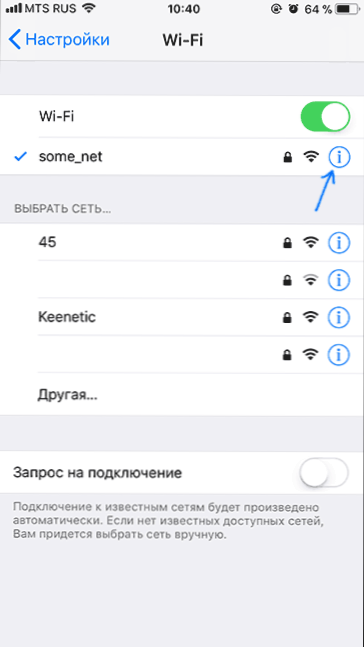
- Noklikšķiniet uz "Aizmirstiet šo tīklu" un apstipriniet saglabātā tīkla parametru noņemšanu.
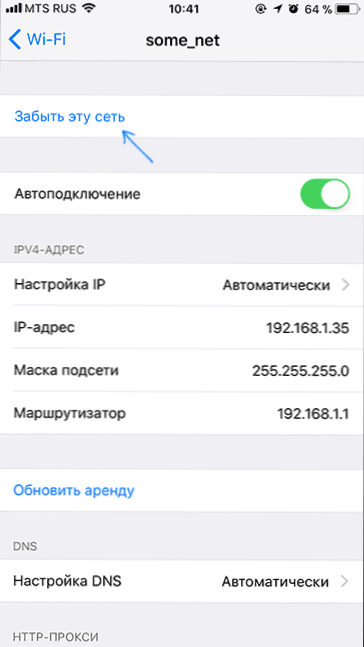
Mac OS X
Lai izdzēstu Wi-Fi tīkla saglabātos parametrus Mac:
- Nospiediet savienojuma ikonu un atlasiet “Atveriet tīkla iestatījumus” (vai dodieties uz “Sistēmas iestatījumi” - “tīkls”). Pārliecinieties, vai Wi-Fi tīkls ir atlasīts sarakstā kreisajā pusē un noklikšķiniet uz pogas “Papildu”.
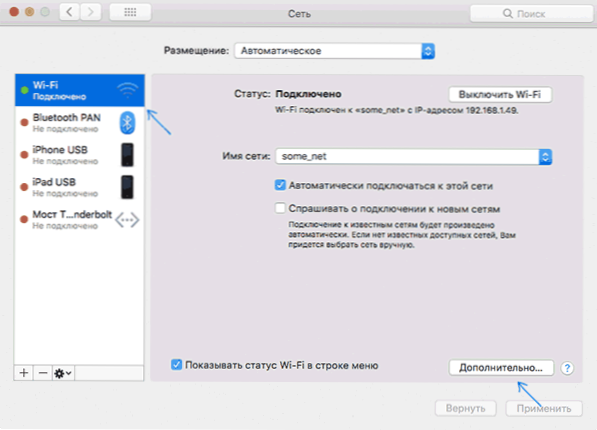
- Atlasiet tīklu, kas ir jāizdzēš, un noklikšķiniet uz pogas ar zīmi "mīnus", lai to izdzēstu.
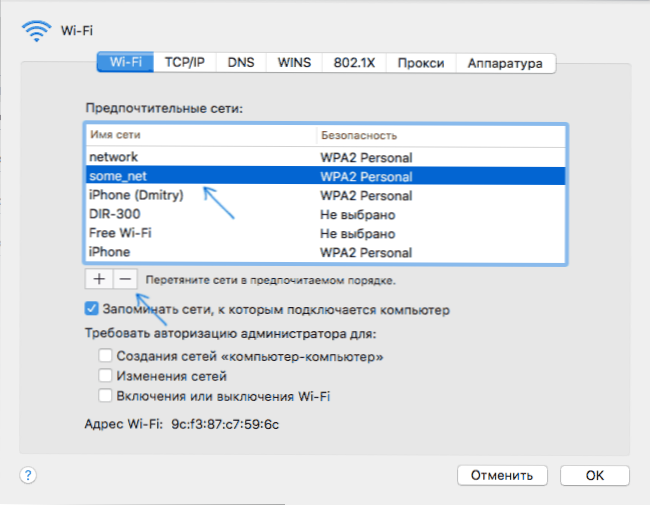
Tas ir viss. Ja kaut kas nedarbojas, uzdodiet jautājumus komentāros, es mēģināšu atbildēt.
- « Video rakstīšana no darbvirsmas VLC
- Lietojumprogramma bloķēja piekļuvi grafiskajam aprīkojumam - kā to labot »

